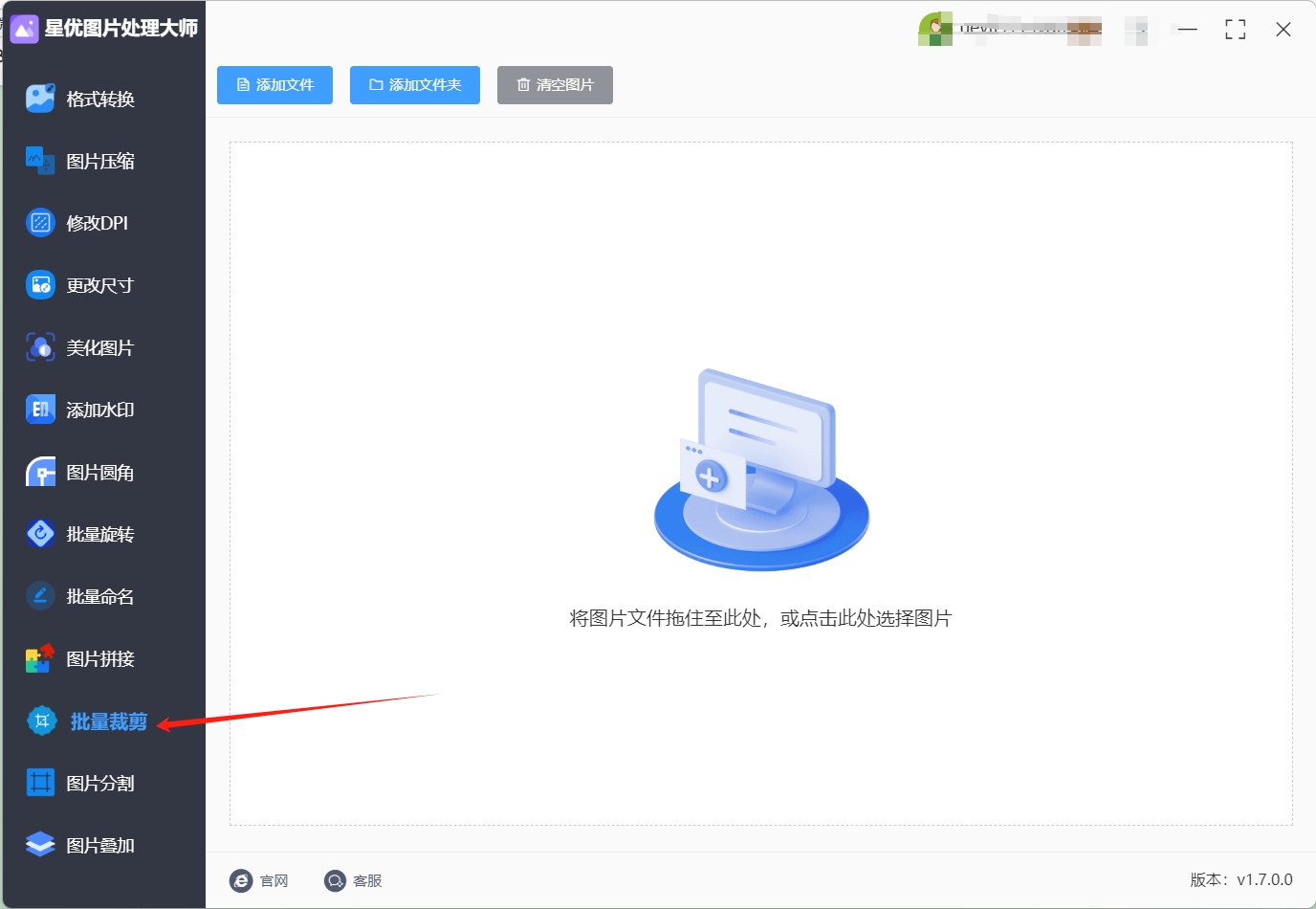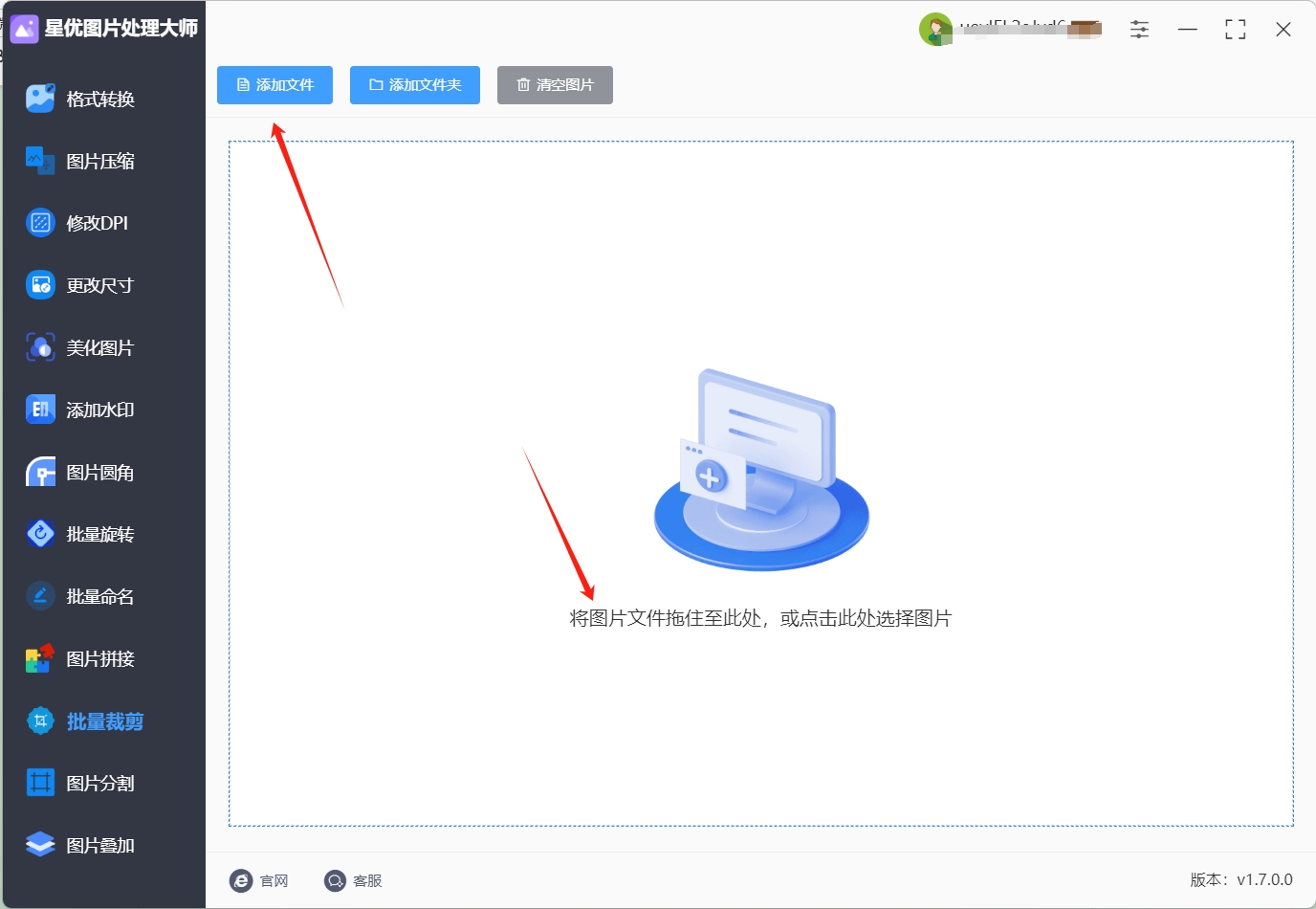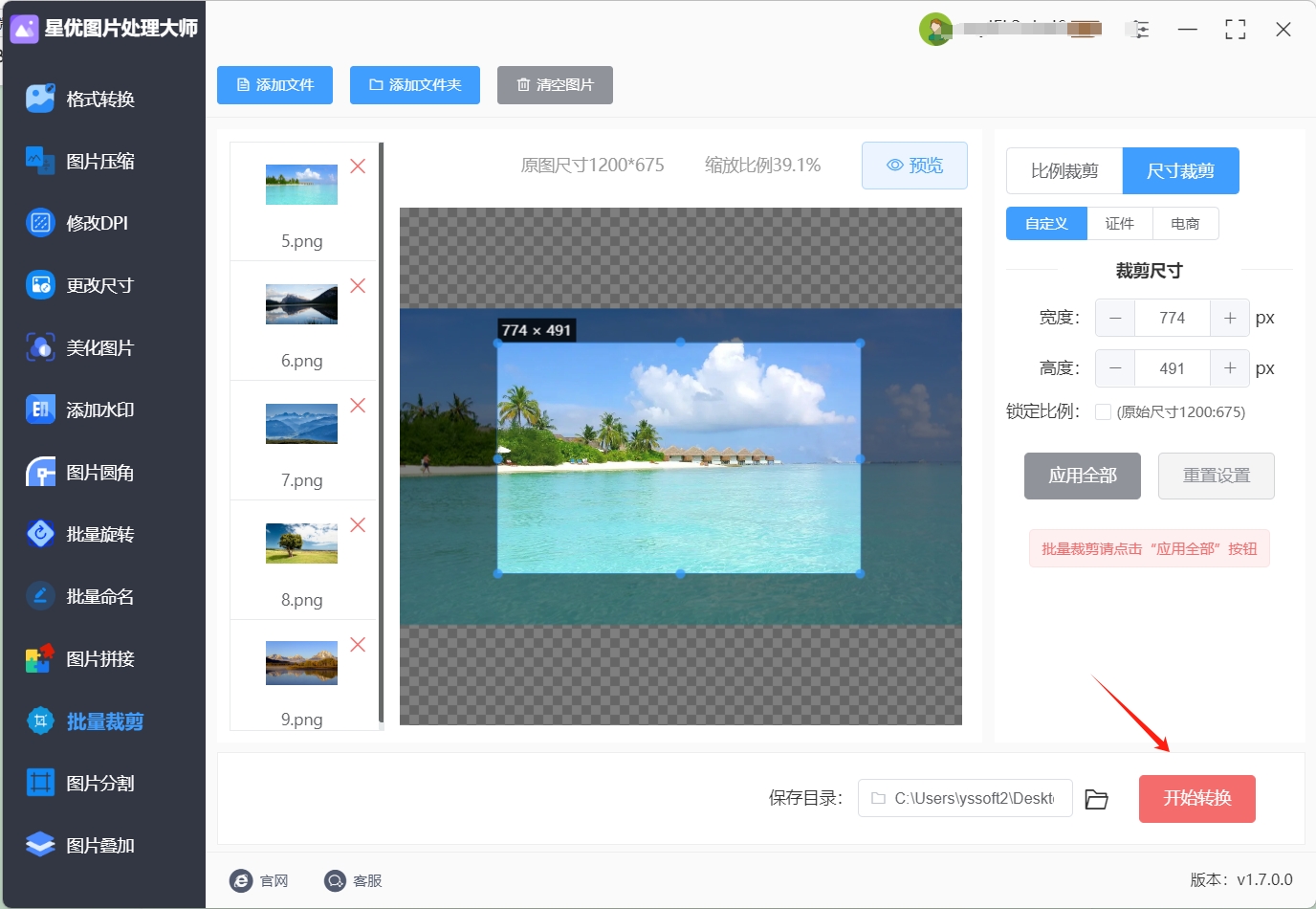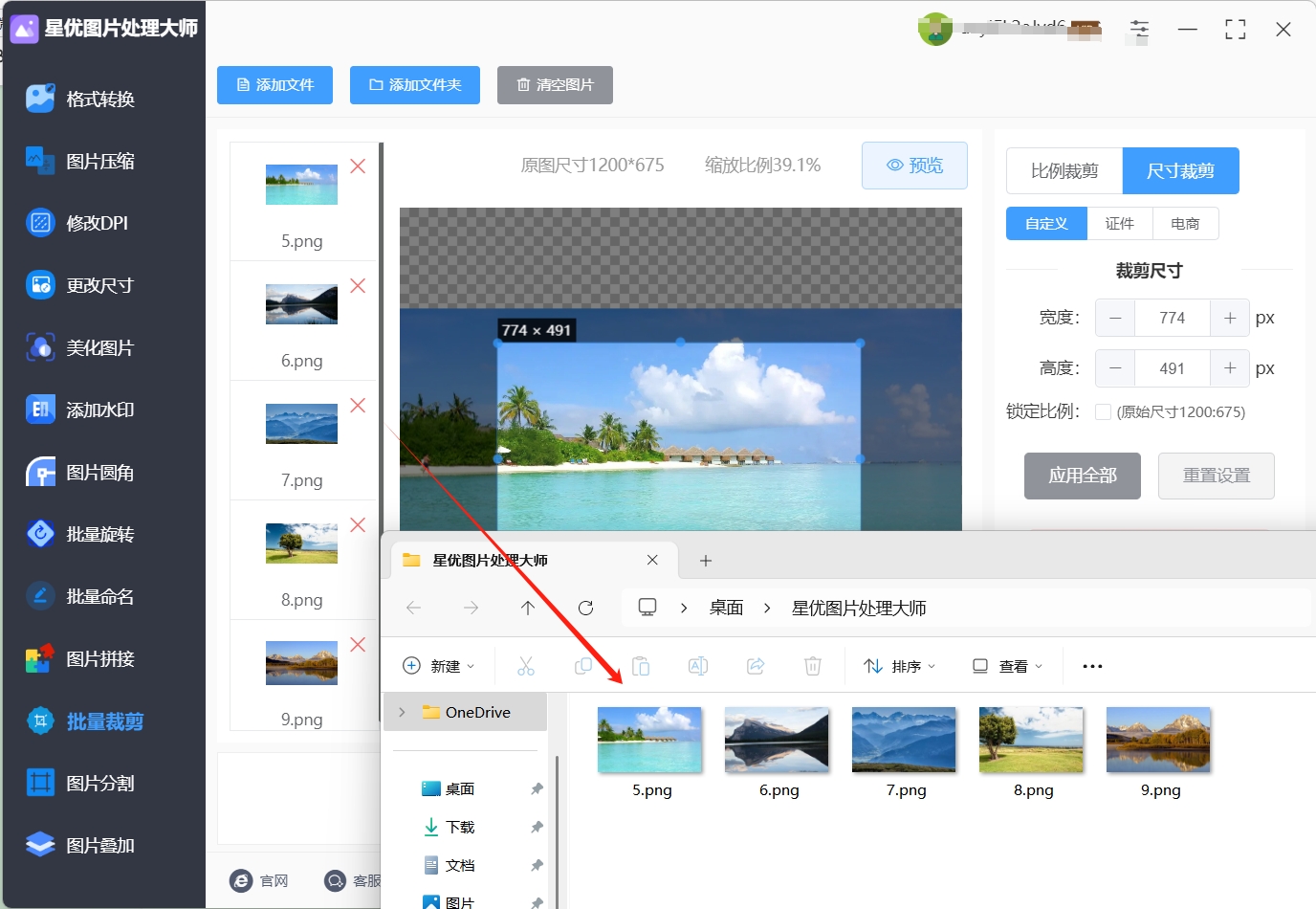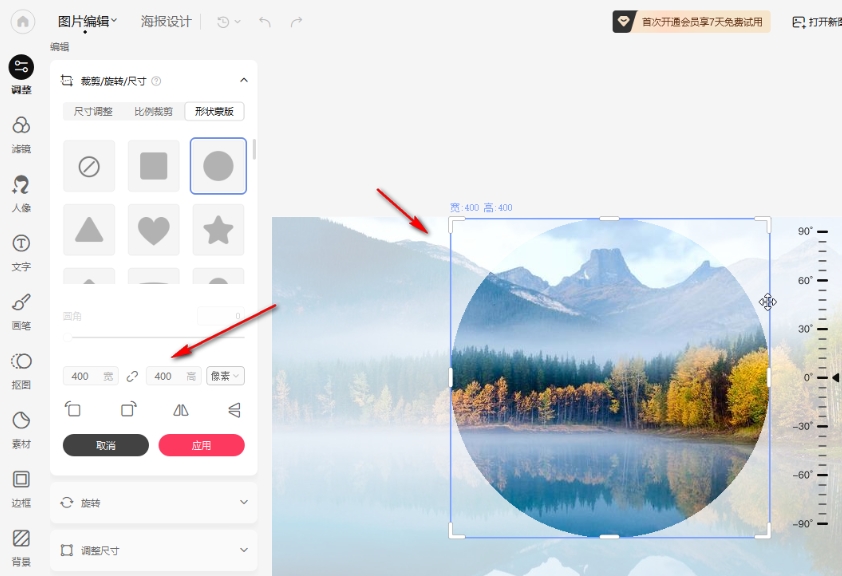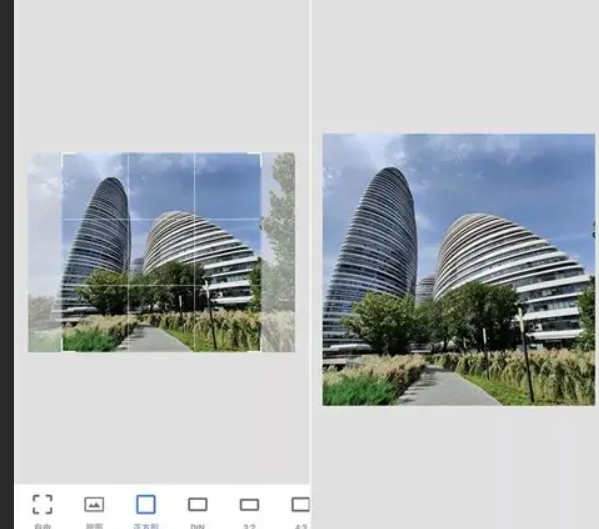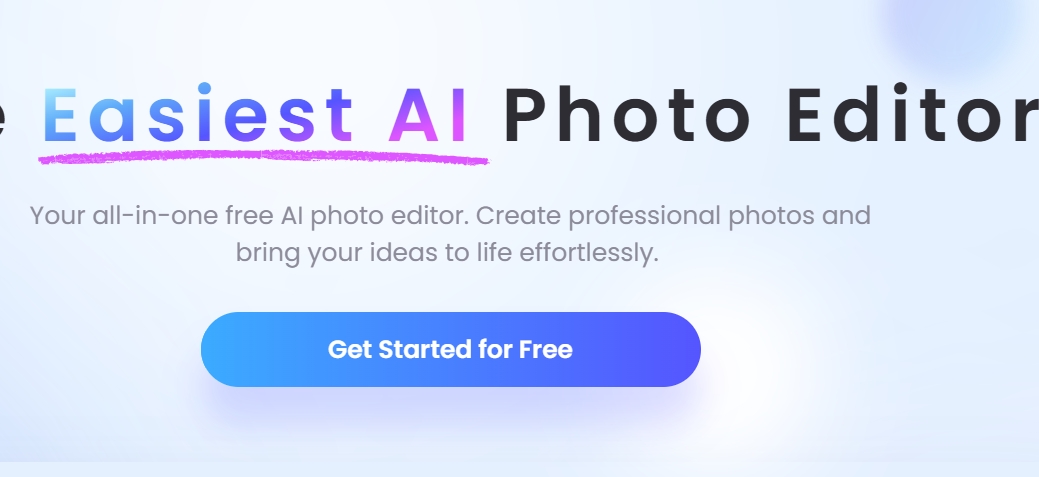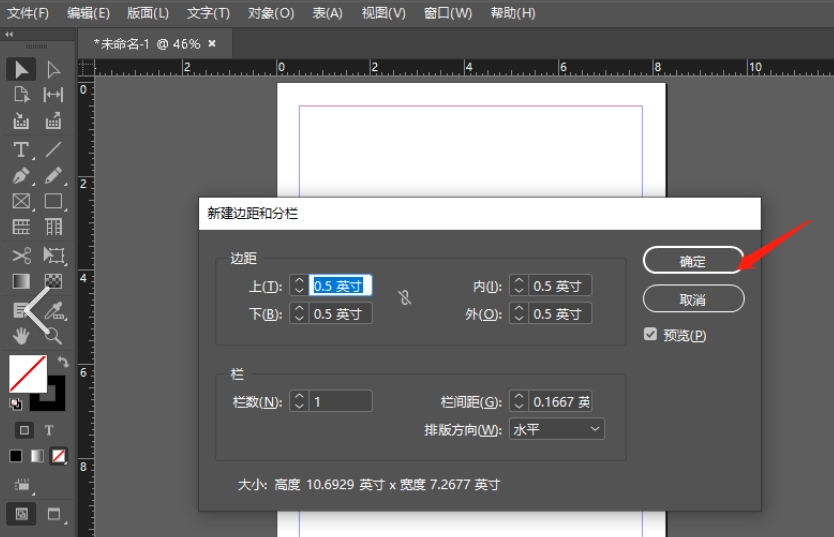裁剪图片怎么操作?在我们日常生活中,图片无处不在,而对于这些图片的处理,裁剪是一个常见的需求,不论是为了符合特定格式要求,还是为了突出细节和提高清晰度,裁剪都是一个有效的方式,当我们面对较大且内容空洞的图片时,裁剪可以帮助我们集中注意力,使画面更加饱满,除了格式要求外,一些软件或网站对于图片尺寸也有着严格的规定,这时候裁剪图片就显得尤为重要,证件照片的尺寸更是对称美的极致追求,裁剪可以让我们轻松地满足这些要求,确保照片符合标准。
而且裁剪图片不仅仅是为了符合规定,它还能提升视觉体验,通过裁剪突出细节,图片更加清晰,避免模糊和混乱的视觉效果,此外,裁剪还能赋予图片强烈的强调效果,让模型场景更具情感并突出故事情节,引导观者更好地理解画面背后的含义,了解裁剪的重要性后,接下来就是学习如何进行裁剪,这里有几种很多人在用的图片裁剪方法,一起来学习吧!

方法一:使用“星优图片处理大师”裁剪图片
下载地址:https://www.xingyousoft.com/softcenter/XYImage
步骤1:该方法裁剪需要大家先将“星优图片处理大师”软件下载下来,下载完成后打开软件并选择软件界面左侧的【批量裁剪】功能。
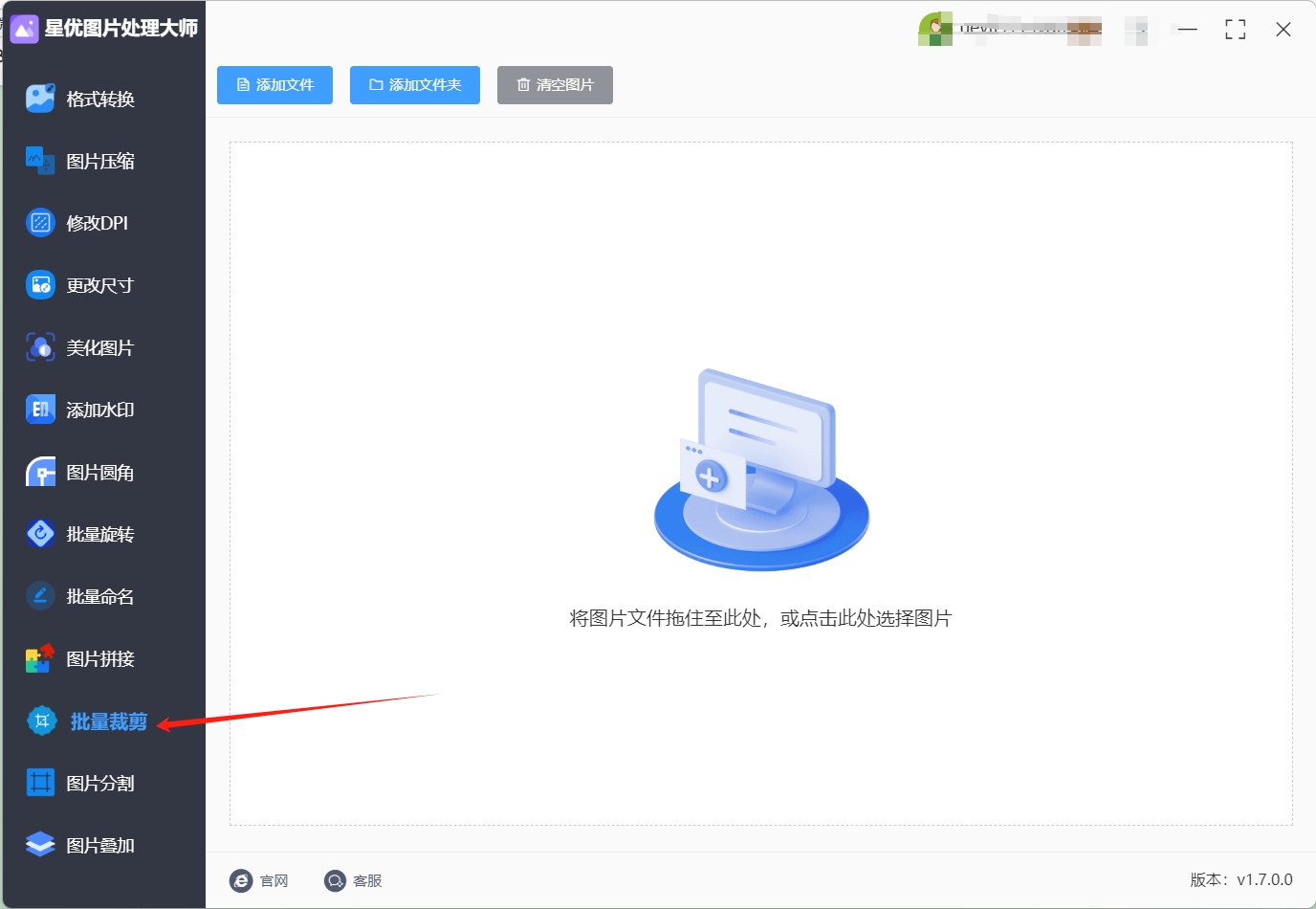
步骤2:选择上述功能后,大家需要点击操作界面上方的【添加文件】按钮,点击该按钮后就可以来到文件选择界面,此时大家就可以选择想裁剪的图片并将图片导入到软件中。
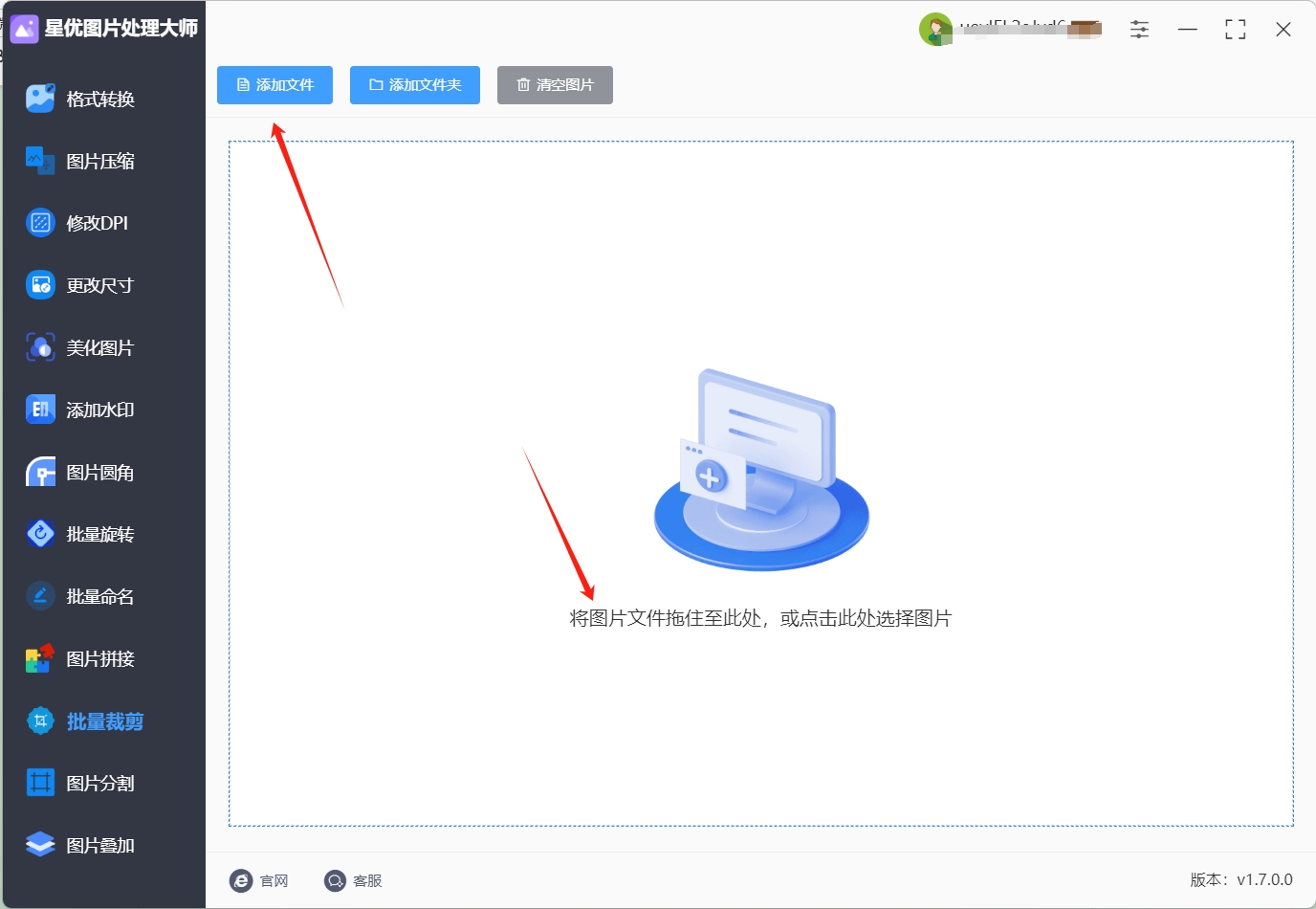
步骤3:图片文件导入完成后,请大家将视线移动到右侧,在右侧会出现很多裁剪选项,此时大家可以先选择【裁剪模式:比例裁剪还是尺寸裁剪】,选择完成后大家需要在下方对裁剪比例或裁剪尺寸进行详细的调节,如果大家想更自由的调节的话,可以选择拖拽图片的边框进行裁剪。

步骤4:图片裁剪完成后,大家需要点击右下角的【开始转换】按钮,此时软件就会按照大家想法对图片进行裁剪,大家只需稍微等待一会就行了。
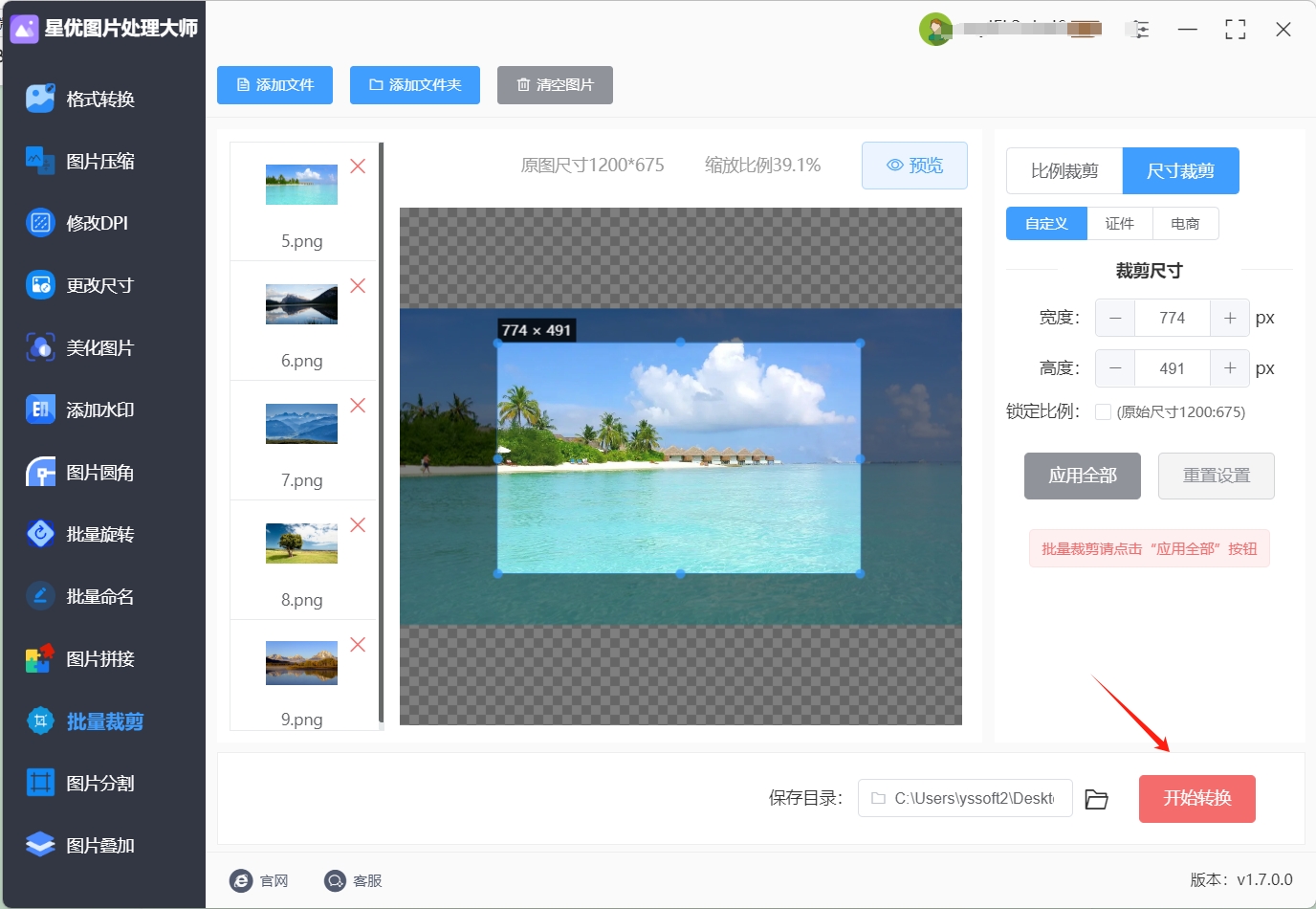
步骤5:软件完成图片裁剪操作后,会将输出文件夹打开,此时大家在打开的文件夹中就可以找到裁剪好的图片文件。
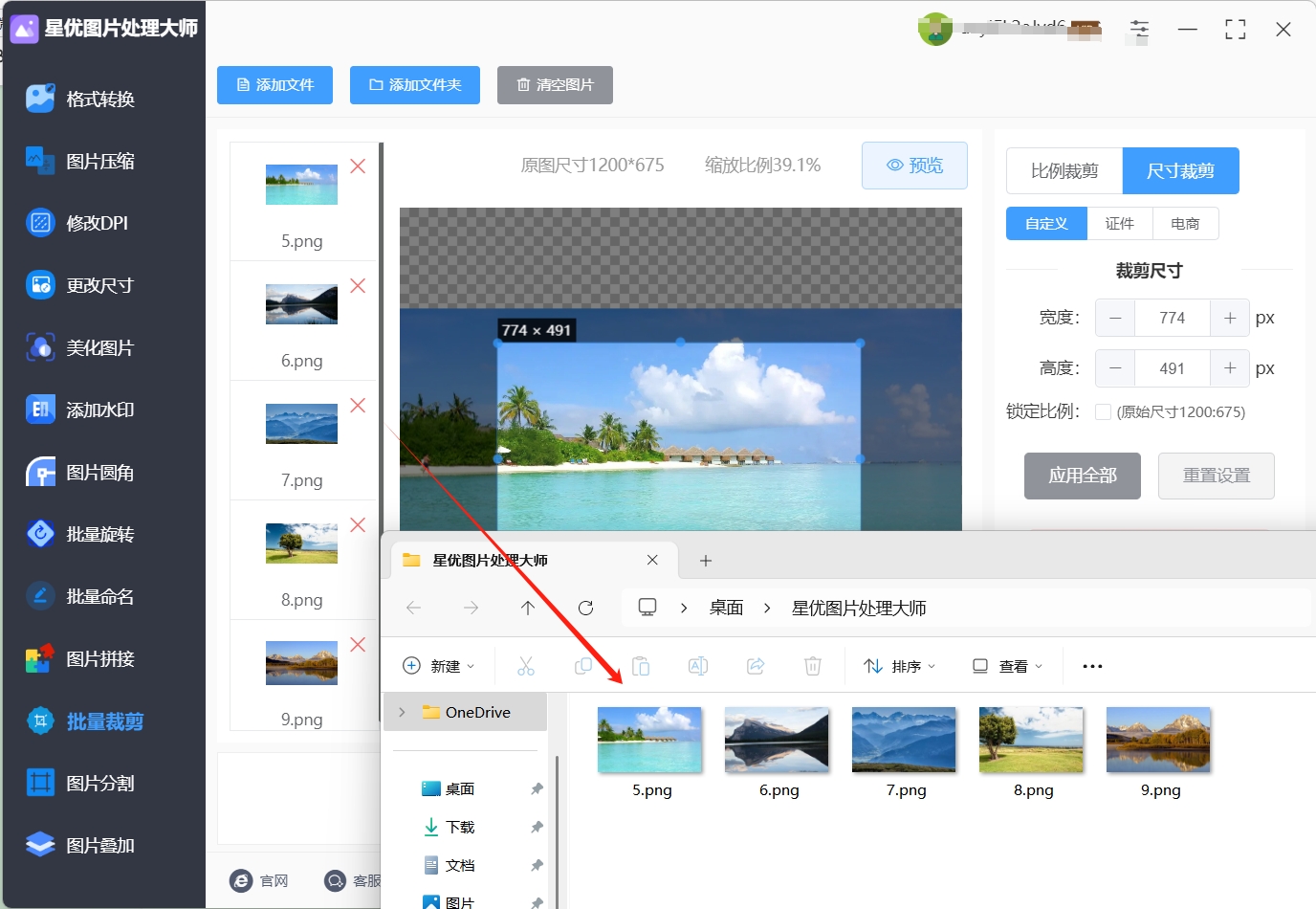
方法二:使用“图精灵设计”裁剪图片
图精灵设计是一款非常受欢迎的图片浏览和编辑软件,操作简单且功能强大,特别适合需要快速裁剪图片的用户。它不仅能帮你裁剪图片,还能调整图片尺寸、进行格式转换等。无论是日常的图片编辑,还是简单的裁剪需求,图精灵设计都能轻松满足。
操作步骤
如果你需要使用图精灵设计来裁剪图片,下面是详细的操作步骤,保证你轻松上手,不会错过任何一个细节:
选择要裁剪的图片
在图精灵设计软件打开后,界面会显示文件夹浏览器。你需要找到包含目标图片的文件夹,点击打开该文件夹,找到你想裁剪的图片,然后双击图片,图片就会在图精灵设计中打开。
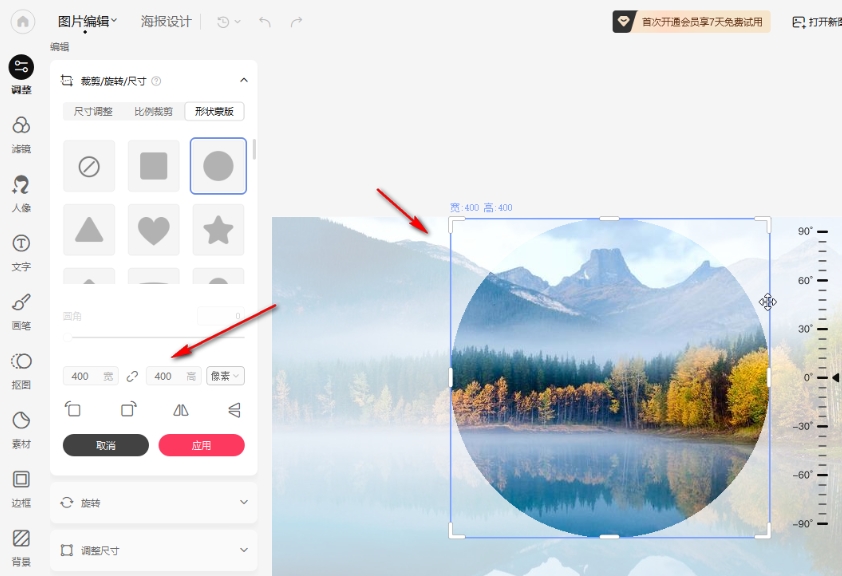
进入裁剪界面
图片打开后,点击软件界面顶部的菜单栏,在菜单中找到并点击“编辑”选项。接着,在下拉菜单中选择“裁剪”功能,进入裁剪界面。
调整裁剪框
进入裁剪界面后,图片上会出现一个裁剪框,你可以通过拖动框四个角或者四条边中的控制点,来调整裁剪框的大小和位置。确保裁剪框准确地框住你想要保留的区域,裁剪掉不需要的部分。裁剪框的调整可以随时修改,直到你满意为止。
选择裁剪比例
如果你希望裁剪图片时按照特定的比例进行裁剪,右侧会提供一些常见的预设比例,比如1:1、4:3、16:9等。点击你需要的比例,裁剪框会自动调整到该比例。
如果没有符合你需求的比例,可以选择“自由裁剪”选项,手动调整裁剪框的形状和大小,自由裁剪你所需要的区域。

确认裁剪
当裁剪框调整完毕,确认你选择的区域是正确的后,点击界面下方的“确定”按钮,完成裁剪操作。这样,你就成功裁剪了图片。
保存裁剪后的图片
裁剪完图片后,点击菜单栏中的“文件”选项,然后选择“另存为”。在弹出的保存对话框中,选择保存裁剪后图片的文件夹,给图片起个名字,点击“保存”。裁剪后的图片就会保存在你选择的位置。
通过这些简单的步骤,你就可以轻松地使用图精灵设计裁剪图片,帮助你快速去除不需要的部分,留下最重要的内容。这个方法非常适合新手,操作简单且直接。如果你是第一次使用,也完全可以按照这些步骤顺利完成裁剪图片的任务。
方法三:使用“Snapseed”裁剪图片
Snapseed真的是手机修图的“神器”!它不仅能“裁剪图片”,还能调色、加滤镜,功能超级强大。而且操作特别简单,完全不用担心复杂难懂,手机上就能搞定一切,特别适合新手小白。
操作步骤
1. 导入图片
打开Snapseed之后,你会看到一个大大的“+”号按钮,就在屏幕的正中央。点击这个按钮,就能选择你手机里那些需要“裁剪图片”的照片啦。比如你拍了一张风景照,但是有点歪,或者你想把照片里多余的部分去掉,这时候就可以用Snapseed来搞定。
2. 选择裁剪工具
选好图片之后,就会进入编辑界面。在编辑界面里,你会看到一排工具图标,滑动一下,找到那个“裁剪”工具(图标看起来像是一个剪刀和一个框框)。点击它,就能进入裁剪模式了。
3. 调整裁剪框
进入裁剪模式之后,你会看到图片上出现了一个裁剪框。这个框框的四个角和四条边都可以拖动。你可以用手指轻轻按住框框的角点,然后拖动它来调整裁剪区域的大小和形状。比如你想把照片裁成正方形,就可以把裁剪框调整成正方形的样子;如果想裁掉照片的一边,就把框框往那一边拉一拉。
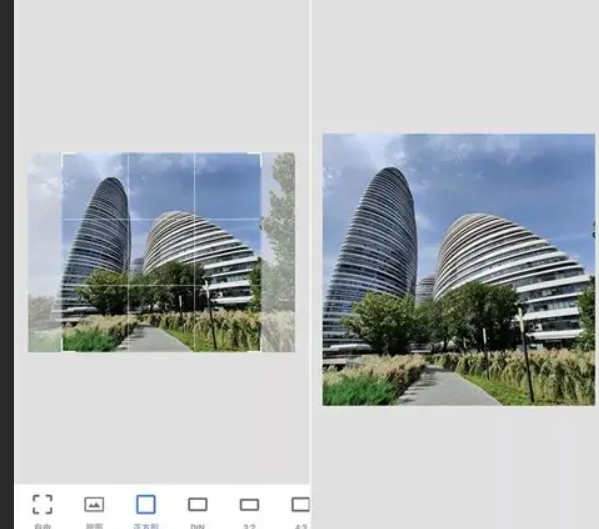
4. 应用裁剪
调整好裁剪区域之后,看看图片是不是已经变成你想要的样子啦。如果觉得没问题,就点击屏幕右上角的那个勾选按钮,确认裁剪。这时候,Snapseed就会按照你设置的区域来裁剪图片啦。
5. 保存图片
裁剪完成之后,点击右上角的“保存”按钮。这时候,Snapseed会提示你选择保存路径。你可以选择保存到手机相册里,这样就能随时找到这张“裁剪图片”后的照片啦。
用Snapseed“裁剪图片”是不是特别简单?下次再遇到需要裁剪的照片,直接用手机打开Snapseed,几分钟就能搞定,再也不用麻烦电脑啦!
方法四:使用“PicWish”裁剪图片
PicWish 是一个非常实用的在线工具网站,它提供了丰富的图片处理功能,其中裁剪图片的操作十分便捷。对于那些不想在电脑上安装过多软件,或者只是临时需要处理一两个图片裁剪的用户来说,PicWish 是个很好的选择。而且它支持多种图片格式,兼容性强。
操作步骤
在网站首页,找到 “裁剪图片” 选项,点击进入裁剪图片页面。
进入裁剪页面后,点击 “选择文件” 按钮,从你的电脑中找到要裁剪的图片文件并选中,然后点击 “打开”。文件上传过程中,页面会显示上传进度。
上传完成后,图片会显示在页面中,并且图片上会出现裁剪框。你可以通过拖动裁剪框的四个角和四条边中间的控制点,来调整裁剪框的大小和位置,确定要裁剪掉的部分。
在裁剪框的上方,有一些功能选项。“比例” 下拉菜单中,有各种预设的裁剪比例,如 1:1、3:4 等,点击相应比例,裁剪框会自动按照该比例调整大小;“旋转” 按钮可以旋转裁剪框角度;“翻转” 按钮可以将裁剪框进行水平或垂直翻转。
在裁剪框的下方,还有 “锁定比例” 选项,勾选后,调整裁剪框大小时会保持设定比例。
调整好裁剪框后,点击页面下方的 “裁剪” 按钮,完成裁剪操作。
完成裁剪后,页面会显示裁剪后的图片预览,同时下方有 “下载” 按钮,点击这个按钮,就能将裁剪后的图片文件下载到你的电脑上。你可以选择保存到电脑的指定文件夹中,方便后续使用。
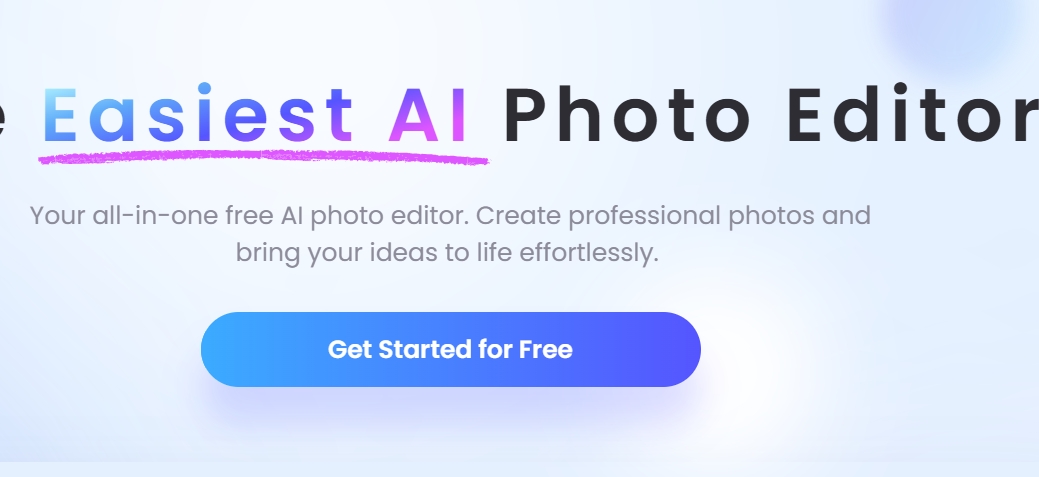
方法五:使用“夏日图片处理大师”裁剪图片
平时处理图片时,尤其是需要裁剪图片,比如给电商商品图统一尺寸,或者整理旅游照片时裁剪掉杂乱背景,要是能有个简单又高效的工具就再好不过了。今天给大家安利的夏日图片处理大师,就是这么一款宝藏工具,特别适合需要批量裁剪图片的小伙伴,操作界面干净清爽不复杂,功能也都是实打实的 “干活利器” !
详细操作步骤
1. 下载安装:轻松开启裁剪图片之旅
首先,咱们得把夏日图片处理大师请到电脑里。下载完成后,双击安装包,按照安装提示一步一步来就行,整个过程特别快,就像安装普通软件一样简单,几分钟就能搞定,坐等软件安装完成,准备开启裁剪图片的操作!
2. 导入图片:把要处理的图片 “召集” 起来
打开安装好的夏日图片处理大师,一眼就能看到软件里的 “批量裁剪” 功能,直接点击它。这时候会看到界面中间有两个按钮,“添加图片” 和 “添加文件夹” 。如果你只是想裁剪几张零散的图片,就点击 “添加图片”,从电脑文件夹里把要裁剪的图片一张一张选上;要是你需要处理一整个文件夹的图片,比如给网店商品图统一裁剪,那就果断点击 “添加文件夹”,选中对应的文件夹,软件就会把里面所有的图片一股脑都导入进来,超方便!
3. 调整裁剪区域:定制专属裁剪效果
图片都导入后,重点来啦!咱们要开始调整裁剪区域了。这时候,每张图片的边角都能看到小控制点,用鼠标按住这些小控制点,像拉橡皮筋一样拖拽,就能随意调整裁剪框的大小和位置,把图片里不需要的部分 “框” 出去,只留下你想保留的精华部分。
要是你对裁剪尺寸有精确要求,比如想裁剪出正方形图片,或者适配手机屏幕的 16:9 比例图片,软件也能满足你。在界面上找到裁剪比例或尺寸设置选项,这里面有各种预设比例,直接点击你需要的比例,裁剪框就会自动按照这个比例调整。要是预设比例里没有合适的,还能手动输入具体的宽度和高度数值,这样裁剪出来的图片,尺寸绝对精准!
4. 保存裁剪后的图片:收获成果
调整好裁剪区域后,先别急着保存,仔细看看软件里的预览图,确认裁剪后的图片就是你想要的样子,没有遗漏重要部分,也没有多裁掉不该裁的地方。检查无误后,点击右下角的 “全部保存” 按钮,软件就会把裁剪好的图片齐刷刷保存到你电脑里。保存的时候,还能自己选择保存位置,比如新建一个专门的 “裁剪后图片” 文件夹,方便后续查找和使用。
用夏日图片处理大师裁剪图片,不管是单张处理还是批量操作,都能又快又好地完成任务。下次再遇到裁剪图片的需求,不妨试试这款工具,真的可以简单又快捷!
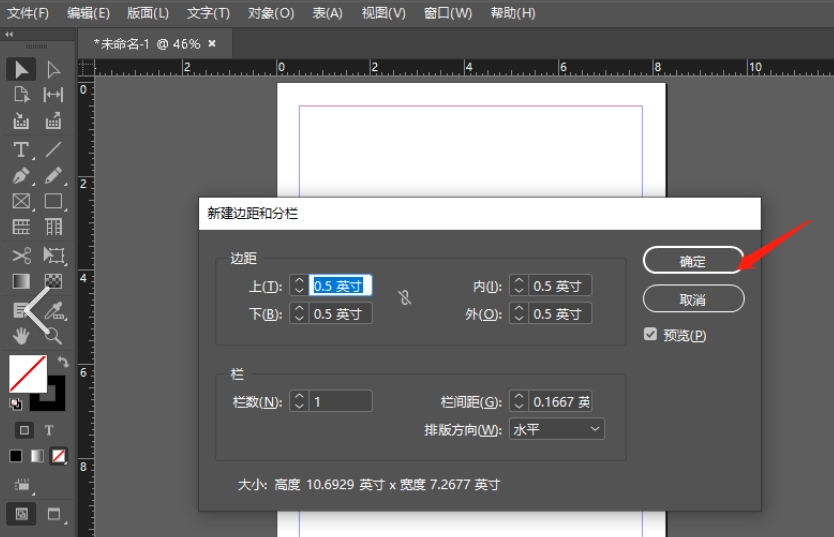
在裁剪图片时,必须注意到这项工作需要一定的审美和技术,随意裁剪图片可能会导致各种负面效果,例如破坏原本完整的图片结构,使其失去整体性,从而使原本美观的图片变得难以欣赏,最终可能导致放弃使用该图片,此外,在裁剪过程中还需注意尺寸和比例的搭配,如果搭配不当可能导致图片质量下降或失真,使得此次裁剪成为无效操作,浪费时间,最重要的是,切勿裁剪掉图片中的重要信息,否则可能导致信息误导。到这里今天这篇“裁剪图片怎么操作?”就介绍完成了,大家在裁剪图片的时候也要注意上面这些问题哦!